ppt投屏显示备注 怎样才能在电脑上显示PPT备注
时间:2024-02-06 来源:互联网 浏览量:
如何在电脑上显示PPT备注一直是许多人关注的问题,在进行演示时,PPT的备注信息往往是我们准备演讲的重要依据,也是为了更好地与观众进行互动的必备工具。许多人却不知道如何在电脑上显示PPT备注,导致在演示过程中无法及时获得所需的提示和指引。幸运的是现代技术的发展使得这一问题变得简单易解。下面将介绍几种常见的方法,帮助大家轻松实现在电脑上显示PPT备注的功能,提升演示效果。
具体方法:
1.打开需要演示的PPT文档后,点击幻灯片放映按钮或是按快捷键F5。
注:如果是笔记本按F5键,需要配合Fn键使用。
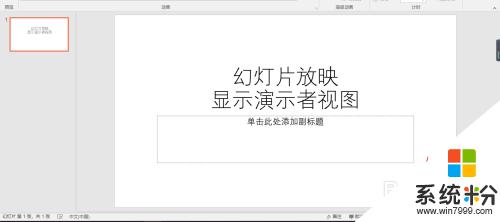
2.打开放映模式后,在演示画面点击右键,选择显示演示者视图。
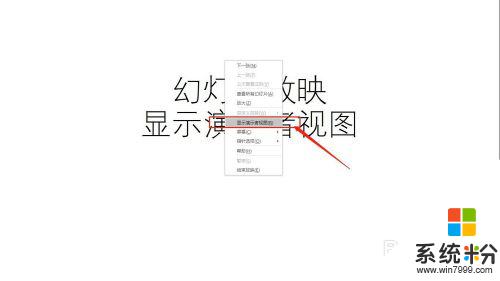
3.点击后,进入到演示者视图模式。整个模式分3部分区域,左侧为显示区域(指显示在投影仪上的),右侧上面为下一张PPT的缩略图,右侧下面为备注显示内容。
注:此时,只有左侧会在投影仪上显示,其他内容不会显示。
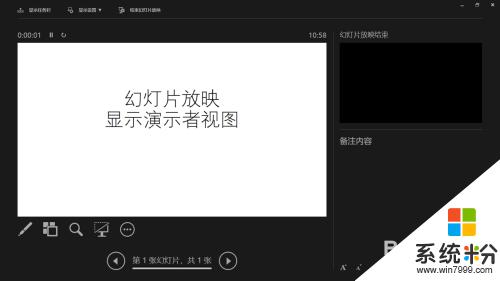
4.备注区域的内容可以调整字体大小,在右下角的A+上箭头或下箭头的图标。点击即可调整备注字体的大小。
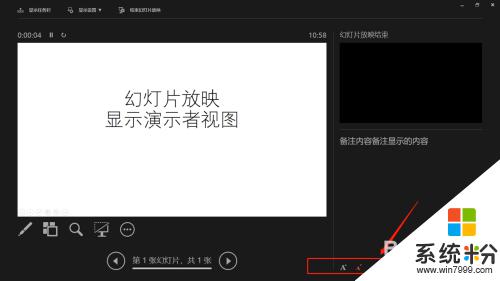
5.在左侧下面为演示画面的控制按钮,主要有上、下一页的切换。以及笔或激光笔设置、放大等操作按钮。
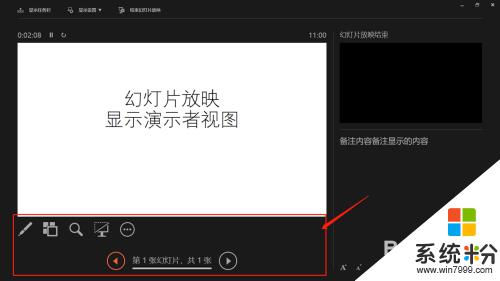
6.总结:
点击放映按钮后,在放映页点击右键,选择显示演示者视图即可。此时备注内容自已可以看见,投影上不会出现。
以上就是PPT投屏显示备注的全部内容,需要的用户可以按照以上步骤进行操作,希望对大家有所帮助。
我要分享:
相关教程
- ·pc连接投影仪播放ppt备注电脑可见投影仪不可见怎么办 如何解决pc连接投影仪播放ppt备注电脑可见投影仪不可见的问题
- ·怎样在PPT中手画一个显示器? 在PPT中手画一个显示器的方法?
- ·电脑显示屏显示不同的文件 在电脑上分屏显示两个文件
- ·word转pdf显示批注 如何将word文档带批注转化为pdf并显示批注
- ·电脑投电视显示不全 电脑连接电视投屏显示不完全
- ·解决电脑显示没有音频设备的方法 如何解决 电脑显示没有音频设备
- ·戴尔笔记本怎么设置启动项 Dell电脑如何在Bios中设置启动项
- ·xls日期格式修改 Excel表格中日期格式修改教程
- ·苹果13电源键怎么设置关机 苹果13电源键关机步骤
- ·word表格内自动换行 Word文档表格单元格自动换行设置方法
电脑软件热门教程
- 1 笔记本电脑hdmi接口怎样连接电视 笔记本电脑hdmi接口连接电视的方法
- 2 iPhone死机怎么解决 iPhone死机的解决方法有哪些
- 3 怎样让家里的电脑变成每月稳赚20%的工具? 让家里的电脑变成每月稳赚20%的工具的方法?
- 4电脑访问网络受限如何处理? 电脑访问网络受限处理的方法?
- 5上下键无法切换单元格 excel使用上下左右箭头无法选择单元格怎么办
- 6电脑显卡灰尘怎么清理?
- 7PHP 绘制K线图教程
- 8手机驱动安装失败怎么办 怎么解决手机驱动安装失败的问题
- 9笔记本电脑插上外接耳机但是仍然外放该怎么解决 笔记本电脑插上外接耳机但是仍然外放该如何解决
- 102345浏览器怎样提取网页中的视频、音乐? 2345浏览器提取网页中的视频、音乐的方法有哪些?
